Как мога да включа компютъра виртуална клавиатура - USB, звук, използвайки клавиатурата на екрана на
За да защитите данните си от шпионски софтуер, чрез който те да влязат в неподходящи ръце, ще трябва да използвате виртуалната клавиатура.
Какво е виртуална клавиатура?
Виртуална клавиатура - стандартен компонент на операционните системи Windows. Неговата употреба е възможно не само при въвеждане на чувствителна информация, тя също така се превърна в удобен инструмент за хора с увреждания в случаите, когато, по някаква причина, отказали обикновена клавиатура, а компютърът е необходимо спешно да се направи нещо.
Снимка: на екранната клавиатура на компютъра
Основната цел на виртуалната клавиатура е защитата на поверителна информация от нарушители. Под закрилата, предоставяна на потребителите, които работят на компютъра, при следните уеб браузъри:
- Mozilla Firefox 15.x - 17.x;
- Internet Explorer 8-10;
- GoogleChrome 9.x - 12.x.
Когато на входа на лични данни се извършва чрез виртуалната клавиатура да пробие сайт, информацията няма да бъдат защитени, тъй като тя попада директно на измамниците.
Методи за включване
Виртуална клавиатура може да се отвори по няколко начина:
- използват комбинации от клавиши, които трябва да кликнете директно върху конвенционална клавиатура;
- чрез уеб браузър;
Снимка: Активиране на виртуална клавиатура
Как да се включите виртуалната клавиатура с клавиатурата, знае почти всеки. За да направите това, натиснете едновременно следните клавиши: Ctrl + Alt + Shift + P.
Разрешаването на виртуална клавиатура чрез уеб браузър е както следва: трябва да отворите прозореца на браузъра и щракнете с мишката върху бутона в лентата с инструменти. Включване на виртуалната клавиатура директно чрез контекстното меню на програмата можете да влезете в използване на десен бутон върху иконата на програмата в контекстното меню изберете "Виртуална клавиатура".
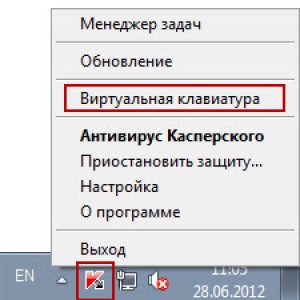
Снимка: контекстното меню на марката
Виртуална клавиатура в Windows 7 може да се управлява, както следва:
- първо трябва да кликнете върху бутона "Старт" и отидете на "Всички програми" раздел;
- когато участват в списъка на програмите, които трябва да се намери група от "Стандарт";
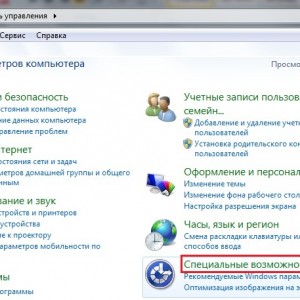
Снимки: Windows 7 Екранна клавиатура
Преглед на виртуален софтуер - клавиатури
Виртуалната клавиатура е стандартен компонент на операционните системи Windows. Въпреки това, ако по някаква причина не е удовлетворен, така че клавиатурата могат лесно да бъдат изтеглени от интернет. От всички съществуващи в момента виртуални клавиатури, най-популярните са:
Как да се включите компютъра с помощта на клавиатурата
Това се случва, че устройството система от компютър в отдалечено място, например, да се крие от малки деца или просто освобождавайки по този начин пространство. И докато мнозина питам такъв въпрос "как да се направи ключ чрез клавиатурата на компютъра?".

За да стартирате компютъра, без натискане на «Ел» бутона, разположен в предната част на корпуса на системата единица, е необходимо да се направи специална настройка в BIOS, който ще включва компютър чрез клавиатурата.
За да направите това, вие включвате компютъра си непрекъснато натискане на бутона Del. Ако изведнъж този метод не ви влиза в BIOS, можете да опитате да натиснете Esc ключ, F2 или F10. В резултат на това на екрана се появи интерфейс на BIOS, в менюто, което искате да преместите с помощта на "стрелките" нагоре / надолу, ляво / дясно, както и да редактирате или да изберете параметрите, използвани от ключово «Влез».
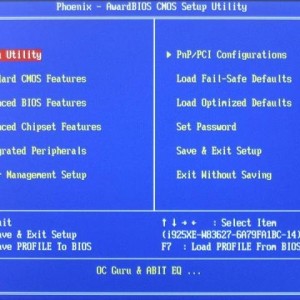
Снимка: BIOS интерфейс
Така че, за да се предприемат настройките в BIOS, трябва да:
- намери и влезе в «Настройка за управление на захранването» раздел;
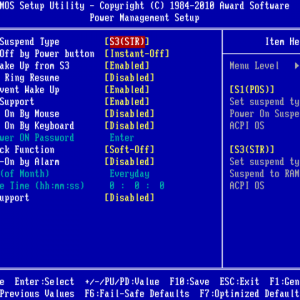
Снимка: раздел «Управление на захранването Setup»
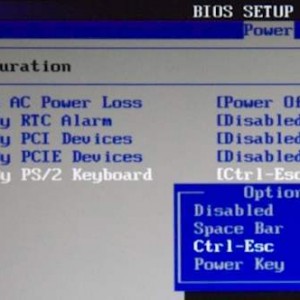
Снимка: Задаване на в BIOS
Снимка: дали да се записват настройките
След извършената манипулация на компютъра трябва да се рестартира. Това е всичко, сега имате на компютъра се включва, когато комбинацията от бутони, които сте избрали в настройките на BIOS. За да изключите компютъра с помощта на клавиатурата ви е нужно:
- на клавиатурата, натиснете Win, който изобразява иконата на Windows, с което на екрана се появява менюто "Start" (в менюто да се движат в рамките на нашите възможности "стрели");
- дори трябва да изберете "Off" и натиснете «Влез».
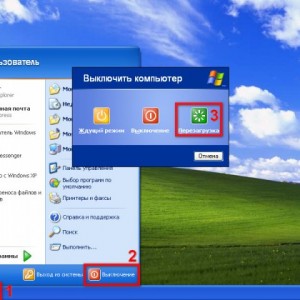
Снимка: Натиснете "Старт", за да изберете "OFF"
Има и друг вариант от компютър чрез клавиатура: клавишната комбинация Alt + F4. На следващо място, ще се появи прозорец, в който трябва да изберете "Off" и натиснете «Влез».
Е, ако се развали клавиатурата и компютъра генерира грешка, когато се включи, то със сигурност имате някакви въпроси "как да се обръщат на компютър без клавиатура." Ако имате възможност да вземе някой за известно време клавиатура, тогава ще трябва да отидете в BIOS, намерете раздел «създаден-ehalt» и вместо «на грешки» постави «няма грешки». По този начин, включването на компютъра ще бъде без клавиатурата.
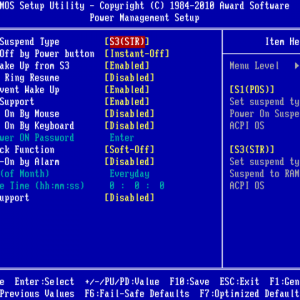
Когато поставите ключа в BIOS
Клавиатурата ви позволява не само да се включите / изключите компютъра, както и за включване / изключване на звука и да коригира обема си.
Как да включите звука на вашия компютър с клавиатурата? Това е много проста. За да направите това, натиснете клавиша за F10 и F11 помощта на клавишите със и F12, за да регулирате силата на звука.
На екранната клавиатура в операционните системи
Екранна клавиатура в Windows 7 и Windows8 да изглежда различно и обхвата на функциите може да бъде достъпна само в някои операционни системи. Ето защо, когато изтеглянето и инсталирането на екрана е необходимо клавиатурата, за да се обърне внимание на позицията "се поддържа от операционната система."
Снимки: Windows 7 Екранна клавиатура
Това е необходимо не само да се клавиатура на екрана е успешно инсталирана на компютъра, но и да "изцяло", за да използвате функциите си.
Какво да се прави - не работи Keyboard
Ако клавиатурата не работи, трябва да се определи причината за неговия провал. Причините, които могат да се прекъсне клавиатура, разделени на два типа:

Конфигуриране на рутера чрез модем ADSL без никакви проблеми, можете да използвате съветите тук.
Ако причината за неуспех е хардуерна клавиатура, за коригиране на ситуацията, без специфични знания и умения сам ще бъде много проблематично. По-лесно е да се замени старата с нова клавиатура. Но първо виж кабела, през които клавиатурата е свързан към компютъра. Може би той се премества или повреден. Ако кабелът е непокътната и не се отклоняват, опитайте да рестартирате компютъра си. Може би по време на работа не успя. Ако рестартирате компютъра, е преминал без резултат и клавиатурата все още не работи, опитайте се да стартирате панела "Старт" с мишката и отидете в "Control Panel" и след това "Хардуер и звук". Ако имате проблеми с клавиатурата в системата тя ще бъде отбелязана в жълт удивителен знак.
С помощта на мишката, изберете клавиатурата и натиснете "Изтрий" и след това затворете всички раздели.